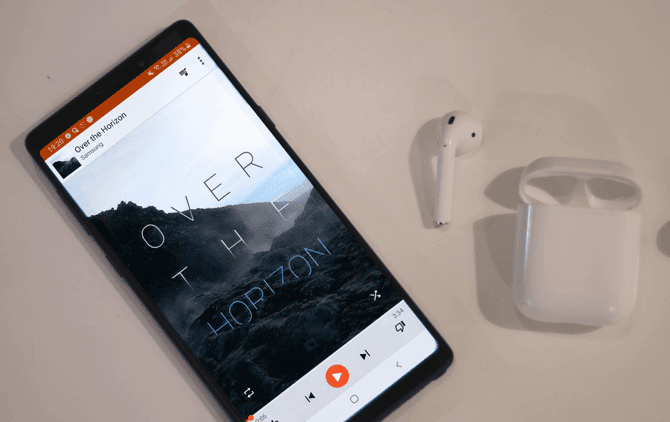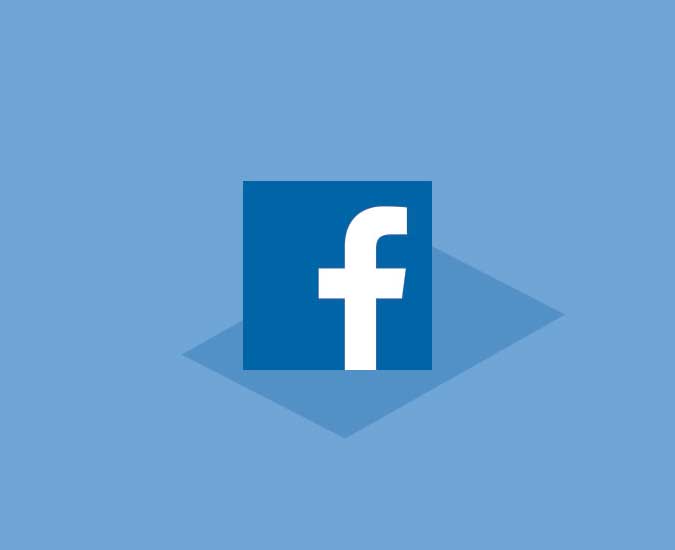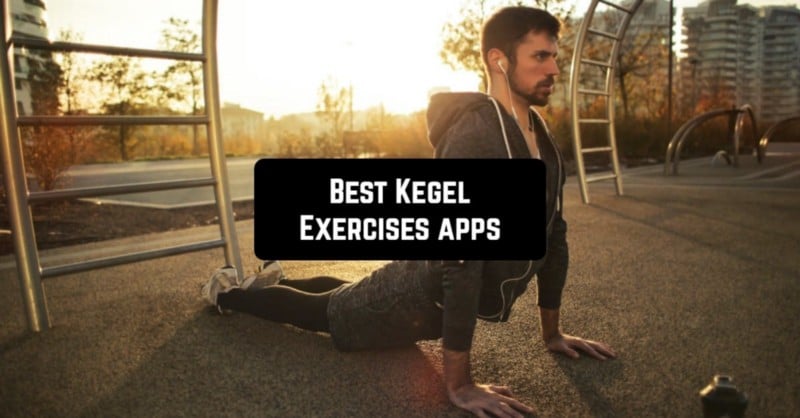مثل كل التطبيقات ، يتلقى متجر Google Play نفسه تحديثات من حين لآخر – لكن متجر Google Play ليس تطبيقًا بالمعنى التقليدي. إنه غير مدرج في المتجر نفسه ، ولأنه غير مدرج في القائمة ، فلن يتم عرضه في قائمة التطبيقات التي سيتم تحديثها.
بدلاً من ذلك ، تقوم Google تلقائيًا بتحديث تطبيقك في الخلفية عند الحاجة ؛ ليس عليك القيام بأي إدخالات من أجل عمل هذا.
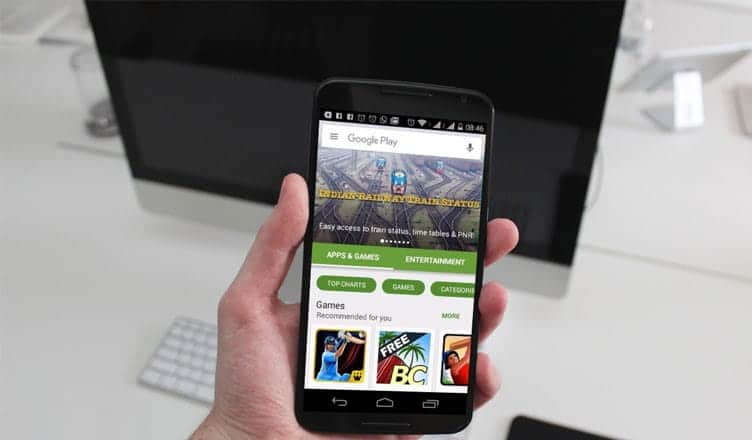
ولكن ماذا يحدث إذا لم يكن لديك أحدث إصدار من متجر Google Play؟ نظرًا لطريقة عمل نشر التحديثات ، قد تستخدم إصدارين مختلفين من التطبيق على جهازين مختلفين. إليك ما يمكنك فعله لفرض التحديث للحصول على أحدث إصدار.
كيفية فرض تحديث Google Play Store
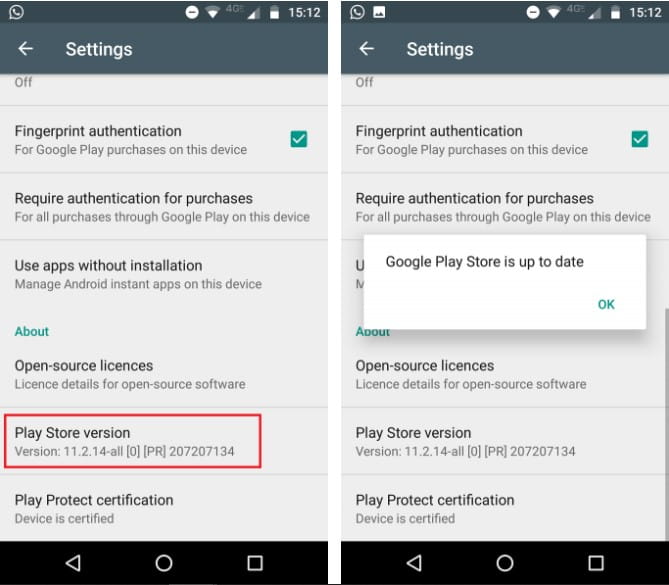
من السهل للغاية إجبار Google Play Store على التحديث ، لكنك لن تجد الإعداد أبدًا دون اتباعك لهذه التعليمات. فقط اتبع الخطوات البسيطة أدناه:
- افتح تطبيق Google Play Store.
- اضغط على أيقونة القائمة في الزاوية اليسرى العليا.
- انتقل لأسفل إلى الإعدادات وانقر على الرابط.
- مرة أخرى ، قم بالتمرير إلى أسفل القائمة ؛ سوف تجد تفاصيل إصدار Play Store.
- قم بالنقر على إصدار Play Store.
واحد من شيئين سوف يحدث الآن. إما سترى رسالة على الشاشة تؤكد أن تطبيق Play Store الخاص بك محدث ، أو سيبدأ التطبيق بصمت في التحديث في الخلفية. عند اكتمال التحديث ، ستتلقى إشعارًا.
لمزيد من حيل Android الرائعة ، تحقق من مقالاتنا حول حيل التنقل في خرائط Google لنظام Android وحيل YouTube لنظام Android وحيل وضع الطائرة لنظام Android. كما أن هذا الموضوع سيساعدك على معرفة كيفية تغيير إعداد البلد / المنطقة في متجر Google Play.
هل لديك مشكلة أخرى تتعلق بمتجر Google Play؟ قد تجد إصلاحًا هنا.